Zapnutie televízora a sledovanie obľúbených programov je skvelý spôsob, ako si oddýchnuť po dlhom dni.
Osobne považujem Roku TV za vynikajúce zariadenie, ktoré to dokáže, vďaka širokej škále kanálov a streamovacích služieb.
S mojím Roku som však narazil na problém, ktorý bol dosť frustrujúci a v minulosti sa už niekoľkokrát vyskytol.
Problém bol v tom, že zvuk nebol synchronizovaný. Niekedy sa predbiehalo pred videom, zatiaľ čo inokedy výrazne zaostávalo.
Či tak alebo onak, reláciu alebo film, ktorý som vysielal, sa nedal pozerať a otupilo to celý zážitok, na ktorý som sa tešil.
Pri hľadaní opravy online som zistil, že tento problém bol medzi používateľmi Roku pomerne bežný.
Našťastie všetky riešenia uvedené online boli relatívne jednoduché, ale rozptýlené.
Takže po prečítaní viacerých online článkov a prehľadaní rôznych vlákien fóra som vytvoril tohto komplexného sprievodcu, ktorý vám pomôže vyriešiť problém so zvukom na vašom Roku TV.
Tento článok bude slúžiť ako podrobný návod, ako implementovať každé z vyššie uvedených riešení, aby ste mohli svoj Roku TV opäť normálne spustiť.
Ak zvuk na televízore Roku nie je synchronizovaný, môžete skúsiť reštartovať zariadenie Roku, zmeniť nastavenia zvuku, uistiť sa, že pripojenia sú neporušené, a resetovať zariadenie Roku.
Môžete tiež skúsiť zakázať a povoliť režim hlasitosti na diaľkovom ovládači Roku, stlačiť tlačidlo s hviezdičkou (*) na diaľkovom ovládači, vymazať vyrovnávaciu pamäť zariadenia a upraviť vlastnosti obnovenia videa.
Vypnite a zapnite zariadenie Roku


Najbežnejším krokom na riešenie problémov, ktorý sa navrhuje pre takmer každé elektronické zariadenie, je jeho reštart.
Reštartovanie zariadenia pomáha eliminovať akýkoľvek zlý kód, ktorý by mohol existovať v pamäti systému, čím sa zariadenie vráti späť do nového stavu.
Ak chcete zariadenie Roku zapnúť a vypnúť, odpojte ho od zdroja napájania, počkajte niekoľko sekúnd a potom ho znova zapojte.
Tým sa reštartuje vaše zariadenie, čím sa vaše streamy začnú odznova, tentoraz so synchronizovaným zvukom a videom.
Zmeňte nastavenia zvuku na Stereo
Ak predchádzajúce riešenie problém nevyriešilo, je pravdepodobné, že oneskorenie zvuku je výsledkom nesprávne nakonfigurovaných nastavení.
Najjednoduchšie, čo môžete skúsiť opraviť, sú nastavenia zvuku na televízore. Prepnutie nastavení zvuku na „Stereo“ by malo váš problém okamžite vyriešiť.
Robiť to:
- Stlačte tlačidlo Domov na diaľkovom ovládači Roku.
- Posúvajte sa nahor alebo nadol, kým nenájdete možnosť „Nastavenia“ a kliknutím na ňu ju otvorte.
- Vyberte možnosť „Audio“.
- Zmeňte režim zvuku na „Stereo“.
- Potom nastavte režim HDMI na PCM-Stereo.
Ak tak urobíte, váš zvuk by sa mal vrátiť späť do synchronizácie. Ak má vaše zariadenie Roku optický port, uistite sa, že ste nastavili možnosť „HDMI a S/PDIF“ na PCM-Stereo.
Skontrolujte všetky pripojenia
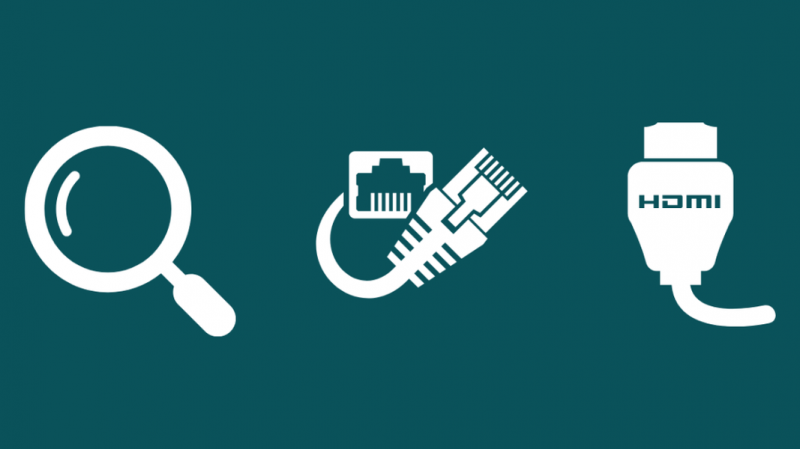
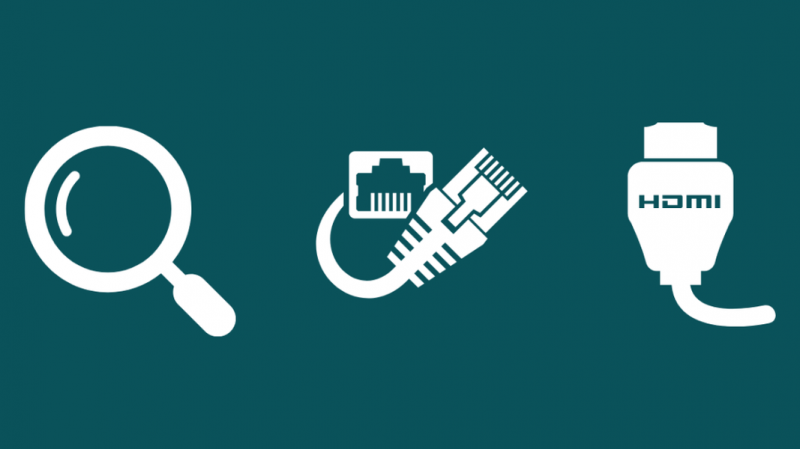
Vyššie uvedené riešenie by malo fungovať väčšinu času. Ak však nie, skúste skontrolovať svoje internetové pripojenie a uistite sa, že je stabilné.
Ak je vaša sila internetu slabá, môže to ovplyvniť kvalitu streamovania, čo spôsobí problém so zvukom.
Ak používate káblové internetové pripojenie, uistite sa, že ethernetový kábel nie je poškodený a či je medzi televízorom a smerovačom správne zapojený.
Môžete sa tiež pozrieť na najlepšie káblové smerovače na trhu so silným internetovým pripojením.
Ďalšie problémy, ktoré môžu spôsobiť problémy s televízorom, sú uvoľnené pripojenia HDMI alebo napájacieho kábla.
Aj keď sa to môže zdať triviálne, mnohokrát sa to nezistí. Toto riešenie funguje aj pri problémoch, ako je ten váš Roku nemá zvuk .
Uistite sa, že sú HDMI a napájacie káble pripojené k TV, aby ste predišli problémom.
Zakážte a povoľte režim hlasitosti na diaľkovom ovládači
Jednou z metód, ktoré sa osvedčili mnohým používateľom, je rýchla zmena nastavení hlasitosti na diaľkovom ovládači.
Aj keď sa to zdá byť príliš jednoduché, aby to bola pravda, v minulosti to bolo celkom efektívne.
Jediné, čo musíte urobiť, je vypnúť „Režim hlasitosti“ na diaľkovom ovládači a znova ho povoliť. Robiť to:
- Stlačte tlačidlo s hviezdičkou alebo hviezdičkou (*).
- Prejdite na položku Režim hlasitosti.
- Posunutím doprava vyberte možnosť VYP.
Stlačte tlačidlo s hviezdičkou (*) na diaľkovom ovládači
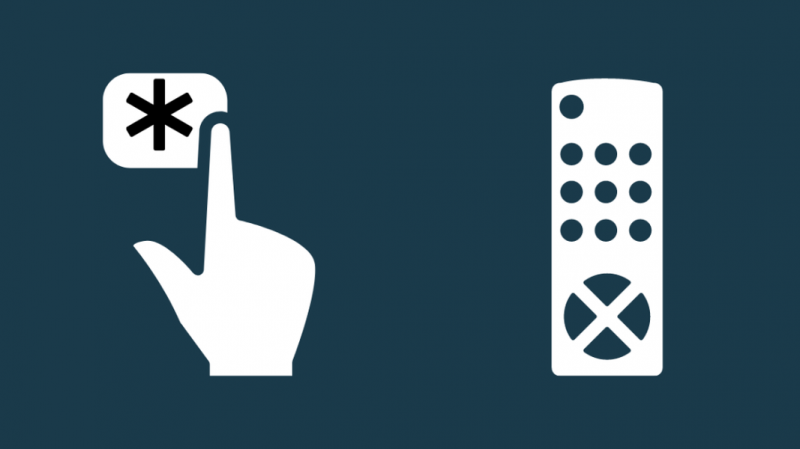
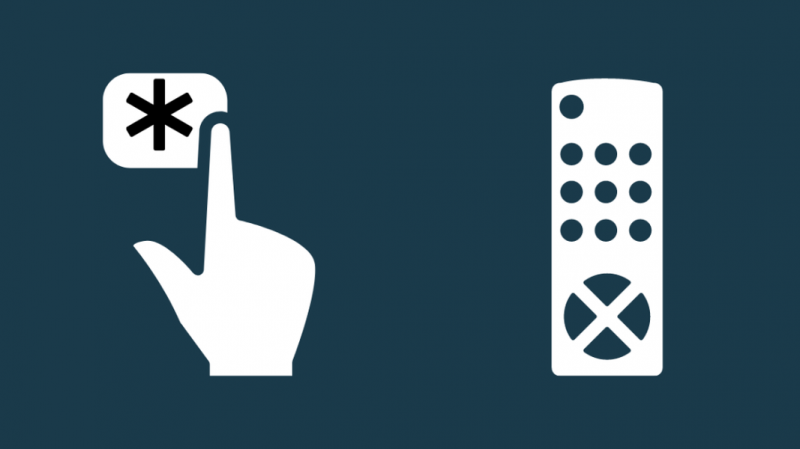
Ďalším nastavením, ktoré môžete zmeniť, aby ste rýchlo vyriešili nesynchronizovaný zvuk, je vyrovnávanie zvuku.
Kým televízor stále hrá, stlačte na diaľkovom ovládači tlačidlo s hviezdičkou (*). Tým sa otvoria nastavenia hlasitosti.
Ďalej nájdite na svojom zariadení možnosť „Vyrovnávanie zvuku“. Ak je povolená, jednoducho ju vypnite a zvuk by sa mal opäť zosynchronizovať s videom.
Ak tvoj Roku Remote nefunguje , skúste vymeniť batérie alebo znova spárovať diaľkový ovládač s Roku.
Vymažte vyrovnávaciu pamäť
Ďalším spoľahlivým spôsobom, ako vyriešiť väčšinu problémov s elektronickými zariadeniami, je vymazanie vyrovnávacej pamäte.
Je to preto, že vymazanie vyrovnávacej pamäte uvoľňuje viac výpočtového výkonu, čo môže opraviť oneskorenie zvuku.
Najlepší spôsob, ako to urobiť, je jednoducho reštartovať zariadenie. Ak ste však už vyskúšali zapnutie zariadenia Roku a stále ste našli ten istý problém, tu je ďalší spôsob, ako môžete vymazať vyrovnávaciu pamäť zariadenia:
- Otvorte hlavnú ponuku a uistite sa, že ste na karte „Domov“.
- Postupne stlačte nasledujúce tlačidlá na diaľkovom ovládači:
- 5-krát stlačte tlačidlo Domov.
- Stlačte tlačidlo nahor.
- Dvakrát stlačte tlačidlo Pretočiť dozadu.
- Dvakrát stlačte tlačidlo Fast Forward.
- Zariadenie bude trvať asi 15 – 30 sekúnd, kým vymaže vyrovnávaciu pamäť, a potom sa zariadenie reštartuje.
Upravte vlastnosti obnovenia videa
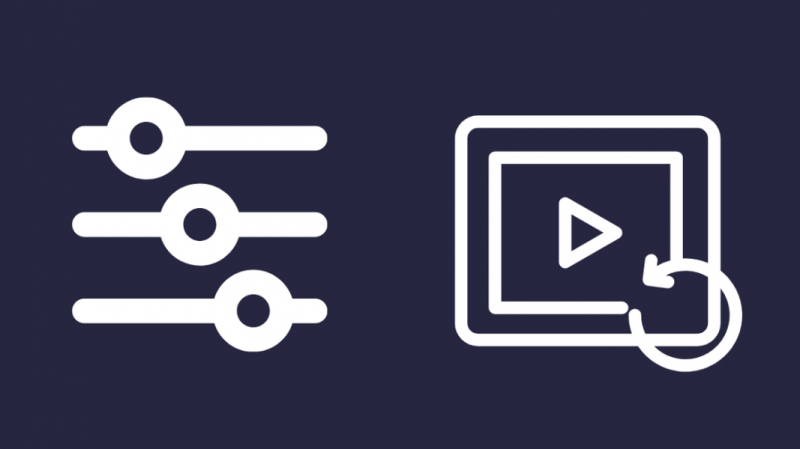
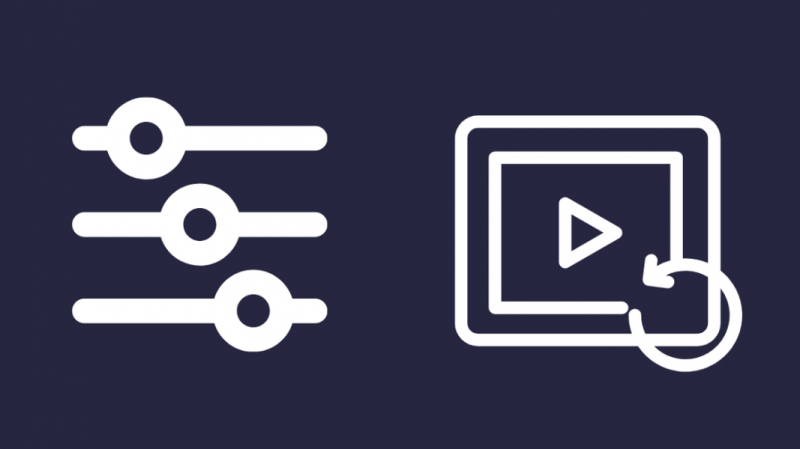
Aj keď sa to môže zdať neintuitívne, ladenie nastavení videa môže v skutočnosti fungovať pri synchronizácii zvuku späť do normálu.
Zvuk sa niekedy môže desynchronizovať, ak má váš Roku neustále problémy s ukladaním do vyrovnávacej pamäte.
Za normálnych okolností si vaše zariadenie Roku vyberie najlepšiu bitovú rýchlosť, ktorá zodpovedá rýchlosti vašej siete, aby ste mali ten najlepší zážitok zo sledovania. Niekedy ho však budete musieť upraviť manuálne.
Ak to chcete urobiť, postupujte takto:
- Na diaľkovom ovládači Roku stlačte päťkrát tlačidlo Domov.
- Trikrát stlačte tlačidlo spätného chodu.
- Dvakrát stlačte tlačidlo Fast Forward.
- Na obrazovke sa zobrazí ponuka prepísania bitovej rýchlosti. Vyberte možnosť Manuálny výber.
- Skúste vybrať nižšiu sadzbu a zistite, či to vyrieši váš problém. Ak nie, môžete sekvenciu zopakovať a vybrať ešte nižšiu bitovú rýchlosť, kým sa problém nevyrieši.
Obnovte svoj Roku
Ak pre vás žiadne z vyššie uvedených riešení nefungovalo, jediné, čo musíte urobiť, je resetovať zariadenie Roku na predvolené výrobné nastavenia.
Je však nevyhnutné pamätať na to, že stratíte všetky uložené nastavenia a prispôsobenia a budete ich musieť znova nastaviť.
Resetovanie zariadenia Roku:
- Stlačte tlačidlo Domov na diaľkovom ovládači Roku.
- Prejdite nahor alebo nadol a vyhľadajte Nastavenia.
- Vyberte Systém a prejdite na Rozšírené systémové nastavenia.
- Vyberte možnosť Obnovenie továrenských nastavení.
- Ak máte televízor Roku, vyberte možnosť Obnoviť všetko z výroby.
- Resetovanie zariadenia dokončite podľa pokynov na obrazovke.
Záverečné myšlienky
Takže tu to máte. Bohužiaľ, desynchronizácia zvuku je bežným problémom, s ktorým sa stretáva veľa používateľov Roku. Dá sa to však pomerne ľahko opraviť, ako je vidieť v článku vyššie.
Ak však žiadne z týchto riešení pre vás nefungovalo, jediné, čo musíte urobiť, je kontaktovať zákaznícku podporu Roku.
Uistite sa, že ste spomenuli všetky rôzne kroky na riešenie problémov, ktoré ste vykonali, pretože to tímu podpory uľahčí pomoc.
Okrem toho, ak je vaša záruka stále aktívna, môžete dostať náhradné zariadenie.
Ďalšia vec, ktorú treba mať na pamäti pri riešení problémov so zvukom Roku, ktorý nie je synchronizovaný, je, že ak používate zvukový panel alebo AVR, uistite sa, že je kompatibilný s HDMI 2.0.
V opačnom prípade budete mať takéto problémy. V niektorých prípadoch je známa aj jednoduchá akcia dopredu a dozadu, ktorá problém vyriešila. Tak to pokojne vyskúšajte tiež.
Čítanie si môžete užiť aj vy:
- Prehriatie Roku: Ako ho upokojiť za pár sekúnd
- Ako resetovať Roku TV bez diaľkového ovládača za pár sekúnd [2021]
- Roku sa neustále reštartuje: Ako to opraviť za pár sekúnd [2021]
často kladené otázky
Má Roku výstup zvuku?
Áno, Roku TV je dodávaný s optickým digitálnym audio výstupom na pripojenie k externému reproduktoru alebo soundbaru.
Ako pripojím Roku k externým reproduktorom?
Zariadenie Roku môžete pripojiť k externému reproduktoru pomocou kábla HDMI alebo optického kábla.
Prípadne môžete svoj Roku pripojiť k reproduktoru Bluetooth pomocou možnosti súkromného počúvania, ktorá je k dispozícii v aplikácii Roku na vašom smartfóne.
Ako môžem ovládať zvukový panel na diaľkovom ovládači Roku?
Zapnite televízor a prejdite na nastavenia. Vyberte Zvuk, potom prejdite na Predvoľby zvuku a vyberte Režim zvuku.
Pod týmto vyberte možnosť Auto (DTS). Potom sa vráťte do ponuky Audio, prejdite na možnosť S/PDIF a nastavte ju na Auto-Detect.
Potom sa znova vráťte do ponuky Zvuk, vyberte položku ARC a nastavte aj možnosť Auto-Detect.
Nakoniec sa vráťte do Nastavenia, nájdite ponuku Systém, otvorte CEC a začiarknite políčko vedľa ARC (HDMI).
Môže Roku streamovať HD zvuk?
Áno, Roku môže streamovať HD zvuk. Roku Express streamuje obrázky a zvuk v HD kvalite, zatiaľ čo Roku ultra streamuje v 4K.
